שְׁאֵלָה
בעיה: [תיקון] אפליקציית תמונות המציגה תמונות בצבעים הפוכים
בכל פעם שאני פותח תמונת JPEG באפליקציית תמונות היא מציגה צבעים הפוכים. אני משתמש ב-Windows 10 גרסה 20H2.
תשובה פתורה
אפליקציית תמונות המציגה תמונות בצבעים הפוכים היא תופעה די מוזרה שלא מעט משתמשים החלו לחוות לאחרונה. בעיה זו הופיעה לכאורה משום מקום - לפחות זה נראה כך לרבים - למרות שאין שום דבר שקורה ללא סיבה ב-Windows 10.
אפליקציית תמונות היא אפליקציית Windows מובנית שהוצגה לראשונה ב-2012
[1] והשתפר מאוד עם השנים. זה מאפשר למשתמשים להציג ולארגן תמונות, כמו גם את כל סוגי קבצי התמונות האחרים. לאפליקציה יש גם פונקציית עריכה מוגבלת, שיכולה להיות שימושית במיוחד למי שאין לו תוכנה מתקדמת יותר לצורך העניין. רוב המשתמשים משתמשים באפליקציה כברירת מחדל - זה פשוט כלי לצפייה בתמונות במחשב האישי שלהם.למרבה הצער, זה לא תמיד מתפקד כפי שהוא אמור, ומשתמשים כבר דיווחו שהם קיבלו שגיאה במערכת הקבצים -2147163890 בזמן ניסיון לפתוח JPEG או קבצים אחרים. במקרים מסוימים, הם אמרו שהאפליקציה פשוט לא מופעל בכלל. תמונות המוצגות הפוך באפליקציית התמונות היא בעיה נוספת שמשתמשים צריכים להתמודד איתה כעת.
יכולות להיות הרבה סיבות למה זה קורה. לדוגמה, ידוע שעדכוני Windows חסרים עלולים לגרום לבאגים בתוכנות מובנות מסוימות. כמו כן, קבצי מערכת פגומים עשויים להיות אשמים, כך שהפעלת פקודות מסוימות באמצעות שורת הפקודה יכולה לעזור לך לפתור את הבעיה. במקרים מסוימים, שרשרת ההגדרות במיקום קל לגישה יכול להיות התיקון שחיפשת. בסך הכל, אתה יכול למצוא את כל השיטות למטה - נסה את כולן, ולפחות אחת מהן כנראה תעבוד בשבילך.
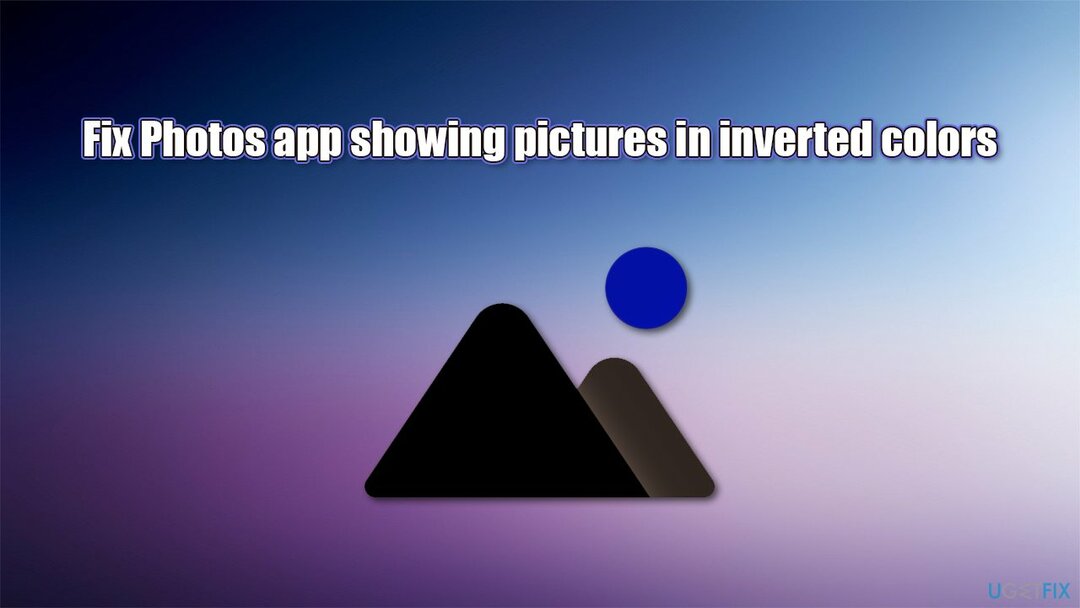
כחלופה לתיקונים שלהלן, אנו רוצים להמליץ לך לנסות להפעיל סריקה עם תוכנת תיקון חזקה למחשב תמונה מחדשמכונת כביסה מאק X9 - הטכנולוגיה הייחודית שלה יכולה להחליף קבצי מערכת פגומים ולמנוע את קריסת Windows, BSODs, רישום[2] שגיאות ועוד הרבה. חוץ מזה, האפליקציה יכולה לשמש גם להסרת תוכנות זדוניות שכבר מותקנות עם מנוע האנטי-וירוס שלה ולשמור על ניקיון המערכת שלך על ידי ניקויה מזבל.
תיקון 1. הפעל את פותר הבעיות של Windows Apps
כדי לתקן מערכת פגומה, עליך לרכוש את הגרסה המורשית של תמונה מחדש תמונה מחדש.
מכיוון שתמונות הן חלק מאפליקציות Microsoft Store, עליך לנסות להפעיל פותר בעיות ולראות אם זה עוזר לפתור את המצב:
- סוּג לפתור בעיות בחיפוש Windows ולחץ על Enter
- בצד ימין, בחר פותרי תקלות נוספים
- לְאַתֵר אפליקציות Windows Store ולחץ הפעל את פותר הבעיות
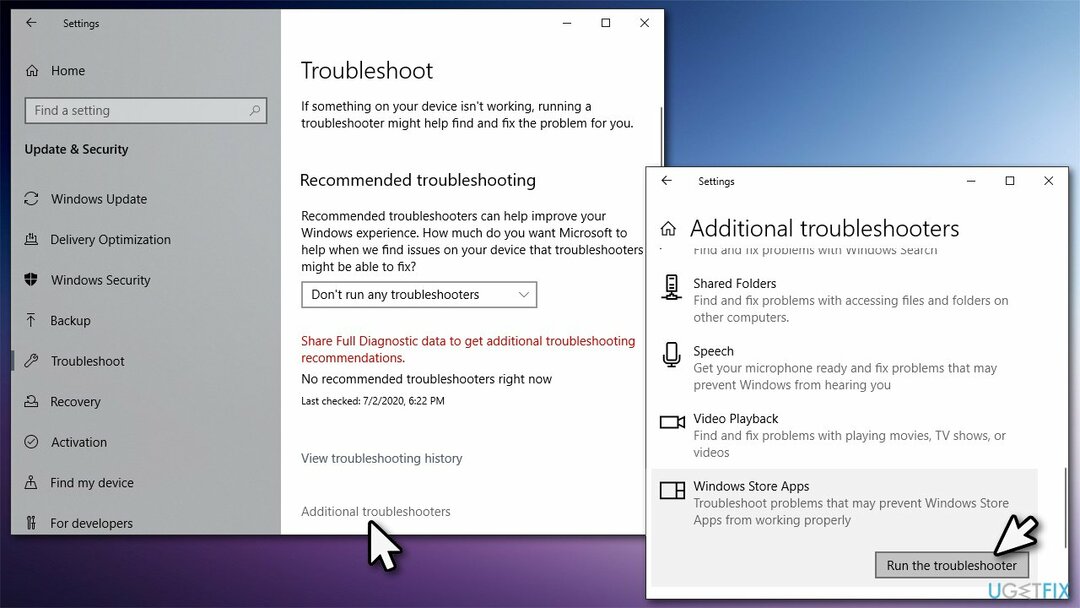
- המתן עד לסיום הסריקה והחל תיקונים מוצעים.
תיקון 2. עדכן את Windows לגרסה העדכנית ביותר
כדי לתקן מערכת פגומה, עליך לרכוש את הגרסה המורשית של תמונה מחדש תמונה מחדש.
עדכוני Windows יכולים לתקן באגים שונים בתוכנה, לכן עליך לוודא שהתקנת את כל הזמינים:
- סוּג עדכונים בחיפוש Windows ולחץ להיכנס
- בצד ימין של החלון, הקש בדוק עדכונים
- אם זמינים עדכונים אופציונליים, לחץ הורד והתקן גם כן
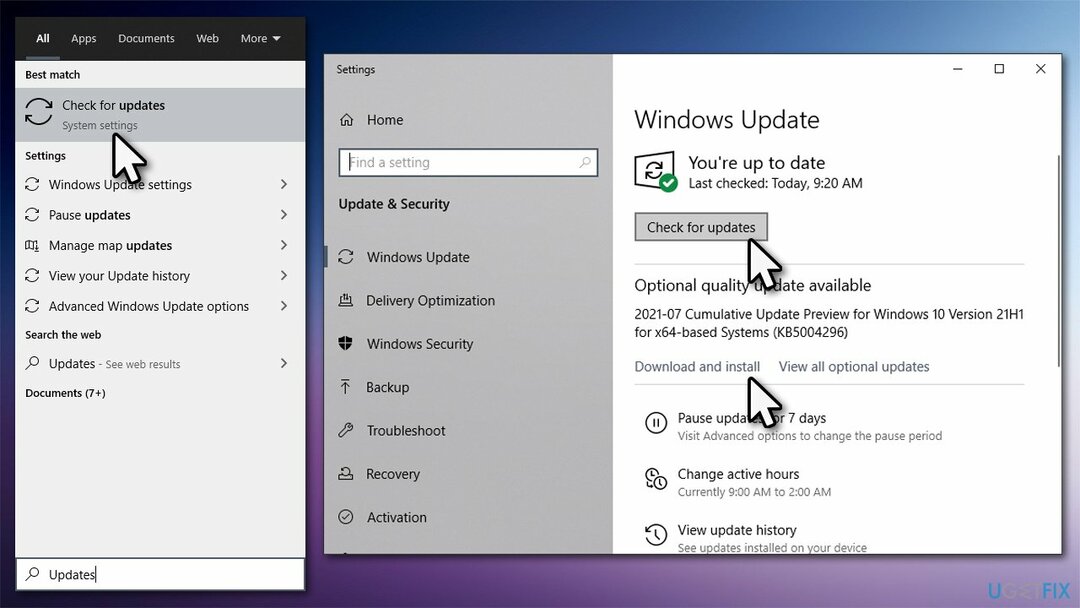
- לאחר סיום, אתחול המערכת שלך.
תיקון 3. תיקון קבצי מערכת פגומים
כדי לתקן מערכת פגומה, עליך לרכוש את הגרסה המורשית של תמונה מחדש תמונה מחדש.
פגיעה בקבצי המערכת עלולה לגרום לאפליקציות מובנות רבות להתקלקל, כולל אפליקציית התמונות. כדי לטפל בזה, אתה יכול להפעיל SFC ו-DISM באמצעות שורת פקודה מוגבהת:
- סוּג cmd בשורת החיפוש של Windows
- לחץ לחיצה ימנית על שורת פקודה תוצאת חיפוש ובחירה הפעל כמנהל
- מתי בקרת חשבון משתמש (UAC) מופיע, לחץ כן
- הקלד sfc /scannow בחלון החדש והקש להיכנס
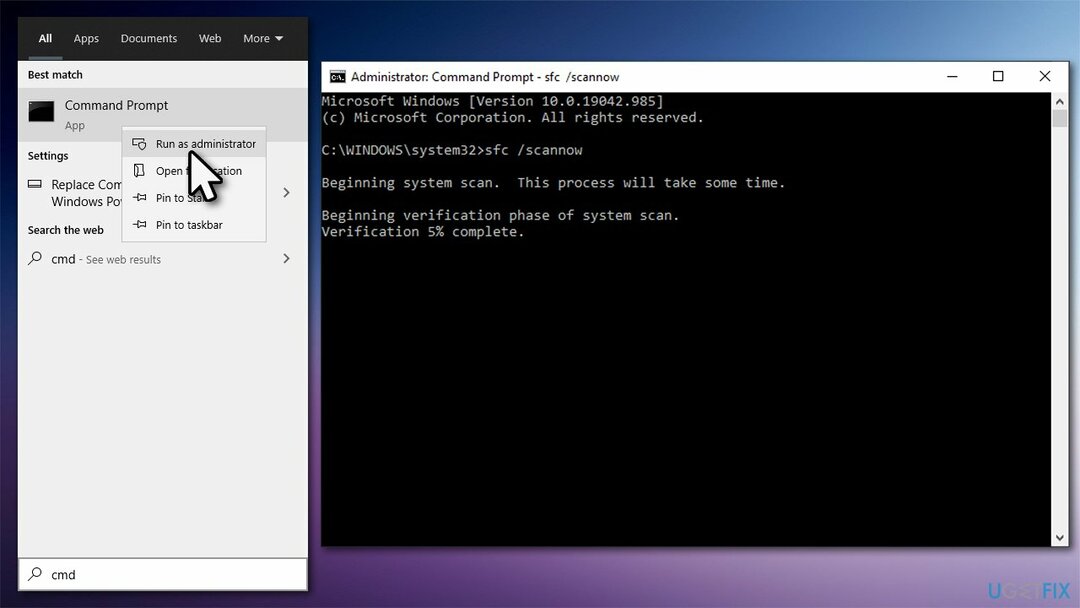
- המתן עד שהסריקה תושלם במלואה. אם SFC מצליח לתקן קבצים פגומים, אתחול המחשב שלך. אם הוא לא מצליח לעשות זאת, העתק והדבק את הפקודות הללו בשורת הפקודה, הקש Enter לאחר השלמת כל אחת מהן:
DISM /Online /Cleanup-Image /CheckHealth
DISM /Online /Cleanup-Image /ScanHealth
DISM /Online /Cleanup-Image /RestoreHealth - סוף כל סוף, אתחול המחשב שלך שוב.
תיקון 4. בדוק את ההגדרות
כדי לתקן מערכת פגומה, עליך לרכוש את הגרסה המורשית של תמונה מחדש תמונה מחדש.
אם, מסיבה כלשהי, ההגדרות של האפליקציה שלך ישתנו, ייתכן שהתמונות שלך יתחילו להופיע בצבעים הפוכים.
- לחץ לחיצה ימנית על הַתחָלָה ולבחור הגדרות
- לך ל קלות גישה
- בצד שמאל, בחר ניגודיות גבוה
- בצד ימין של החלון, ודא שההגדרה מופעלת כבוי עמדה
- לִבחוֹר מסנני צבע משמאל
- הנה אתה יכול כבה את מסנני הצבע (אם מופעל) ו להשבית ה הָפוּך אוֹפְּצִיָה.
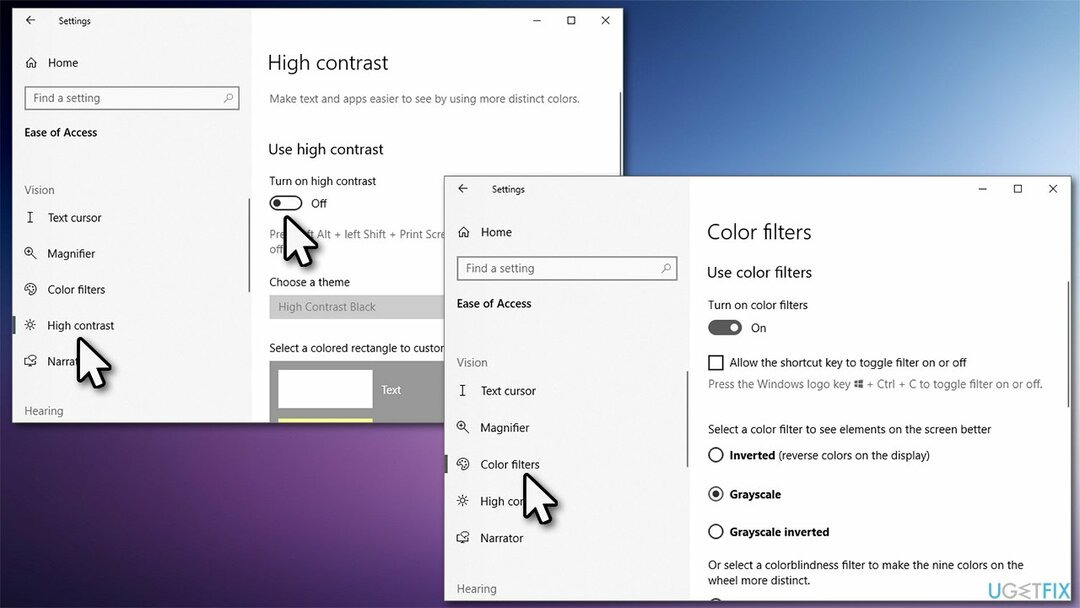
תיקון 5. עדכן דרייברים של כרטיס מסך
כדי לתקן מערכת פגומה, עליך לרכוש את הגרסה המורשית של תמונה מחדש תמונה מחדש.
מנהלי התקנים של GPU[3] עלול להסתבך מסיבה זו או אחרת. ודא שהדרייברים שלך מעודכנים:
- לחץ לחיצה ימנית על הַתחָלָה ולבחור מנהל התקן
- לְהַרְחִיב מתאמי תצוגה
- לחץ לחיצה ימנית על ה-GPU שלך ובחר עדכן דרייבר
- לִבחוֹר חפש אוטומטית מנהלי התקנים
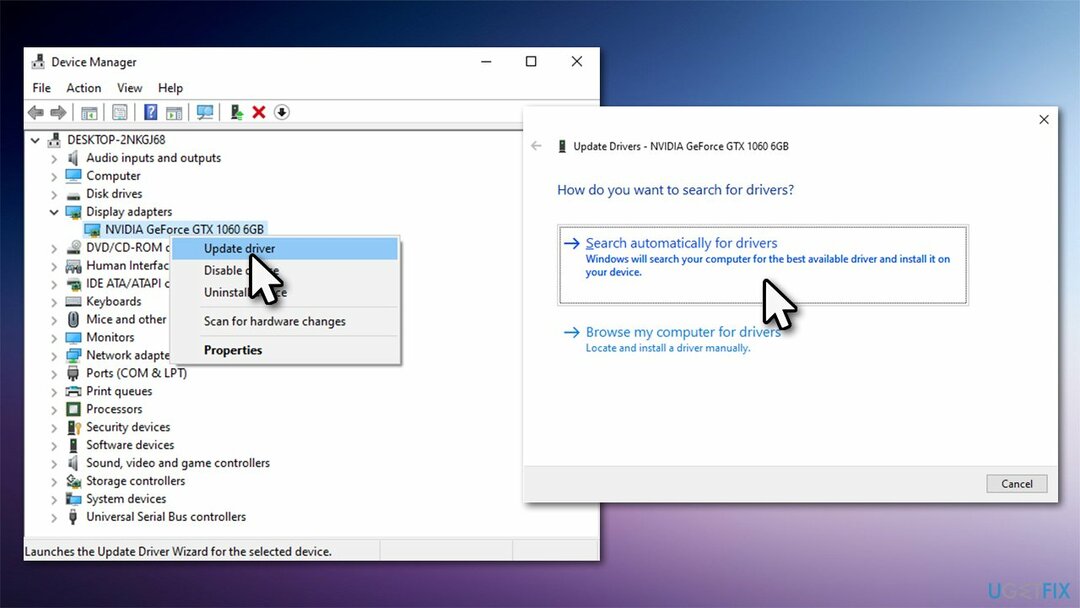
- לְאַתחֵל המחשב האישי שלך.
זכור שמנהל ההתקנים הוא לא האפשרות הטובה ביותר לעדכן את מנהלי ההתקן שלך, במיוחד כשמדובר ב-GPU. במקום זאת, בקר באתר האינטרנט של יצרן כרטיס המסך שלך או השתמש במעדכן מנהלי התקן אוטומטי כגון DriverFix.
תיקון 6. איפוס/תיקון אפליקציית צילום
כדי לתקן מערכת פגומה, עליך לרכוש את הגרסה המורשית של תמונה מחדש תמונה מחדש.
- לחץ לחיצה ימנית על הַתחָלָה ולבחור אפליקציות ותכונות
- למצוא Microsoft Photos ולחץ עליו
- בחר אפשרויות מתקדמות
- גלול למטה ולחץ לבטל, לסיים
- תעקוב אחרי לְתַקֵן
- בדוק אם הבעיה נפתרה
- אם לא, השתמש ב- אִתחוּל אוֹפְּצִיָה.
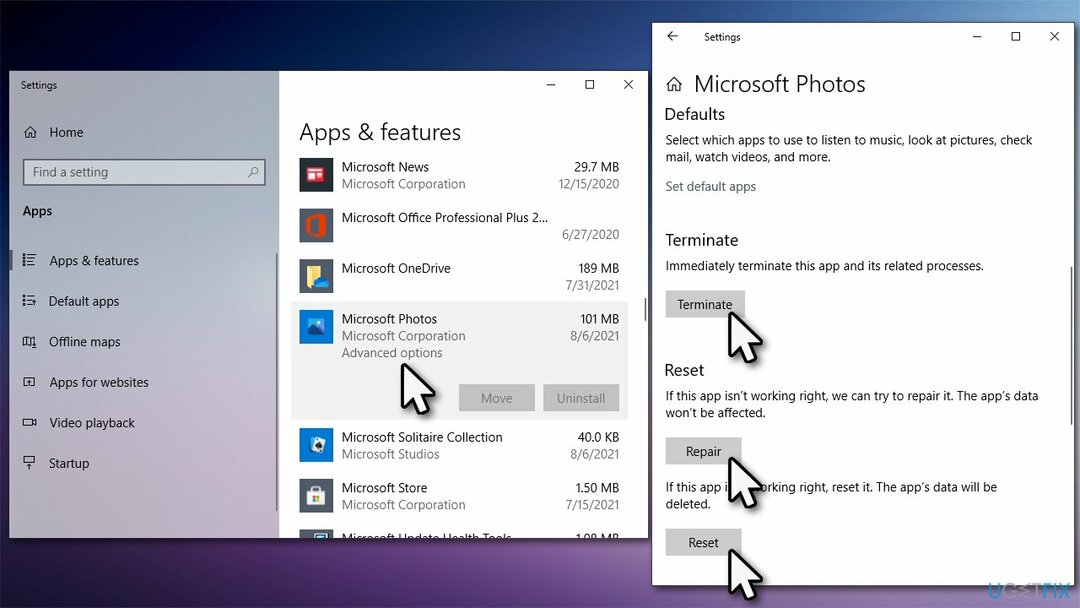
תיקון 7. השתמש בכלי יצירת מדיה
כדי לתקן מערכת פגומה, עליך לרכוש את הגרסה המורשית של תמונה מחדש תמונה מחדש.
לפני שתמשיך, נתק את כל ההתקנים החיצוניים מלבד העכבר והמקלדת שלך וגבה את כל הקבצים האישיים שלך.
- לך אל האתר הרשמי של מיקרוסופט ולהוריד כלי ליצירת מדיה
- הפעל את תוכנית ההתקנה, הסכים לתנאים ולחץ הַבָּא
- בחר שדרג את המחשב הזה עכשיו, נְקִישָׁה הַבָּא
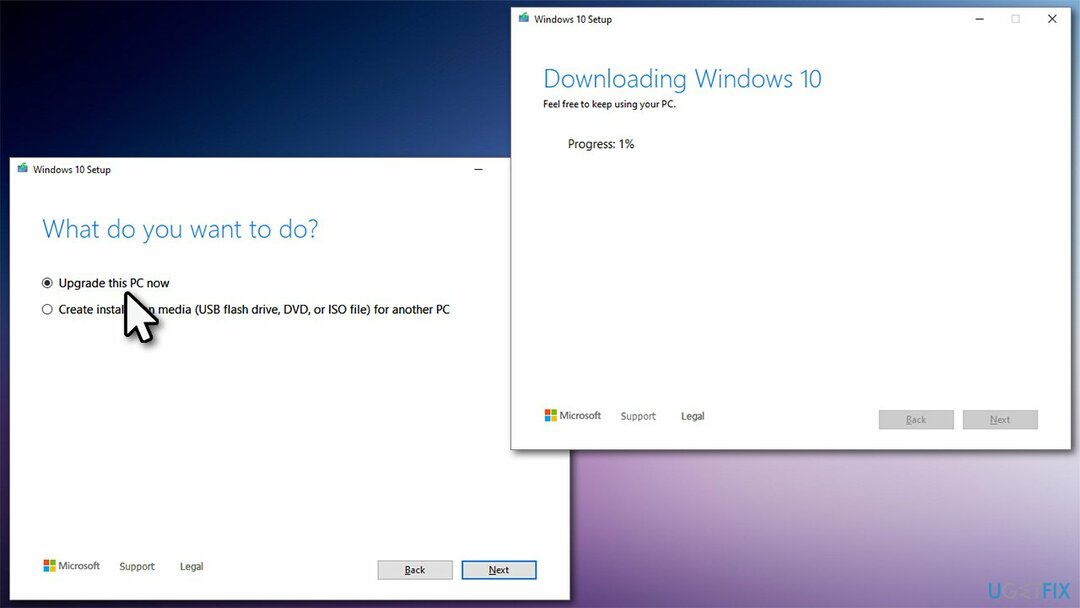
- המתן עד שהקבצים יורדו - המערכת שלך עשויה לאתחל מספר פעמים.
תקן 8. השתמש בתבנית צבע RGB בעת שמירת קבצים [לעקיפת הבעיה]
כדי לתקן מערכת פגומה, עליך לרכוש את הגרסה המורשית של תמונה מחדש תמונה מחדש.
נראה שאולי תוכל לתקן את הצבעים ההפוכים באפליקציית התמונות על ידי חיוב האופן שבו JPEG או תמונות אחרות נוצרות או יוצרות. לפיכך, אם אתה משתמש בפוטושופ, Adobe Illustrator או תוכנות אחרות לעריכת תמונות, כדאי לך ודא תמיד שאתה משתמש בתבנית צבע RGB במקום בתבנית אחרות הזמינות, כגון CMYK.
אם אתה לא זה שיוצר את התמונות, עליך להשתמש באפליקציה אחרת כדי להציג אותן ולהמתין עד שמיקרוסופט תפתור את הבאג.
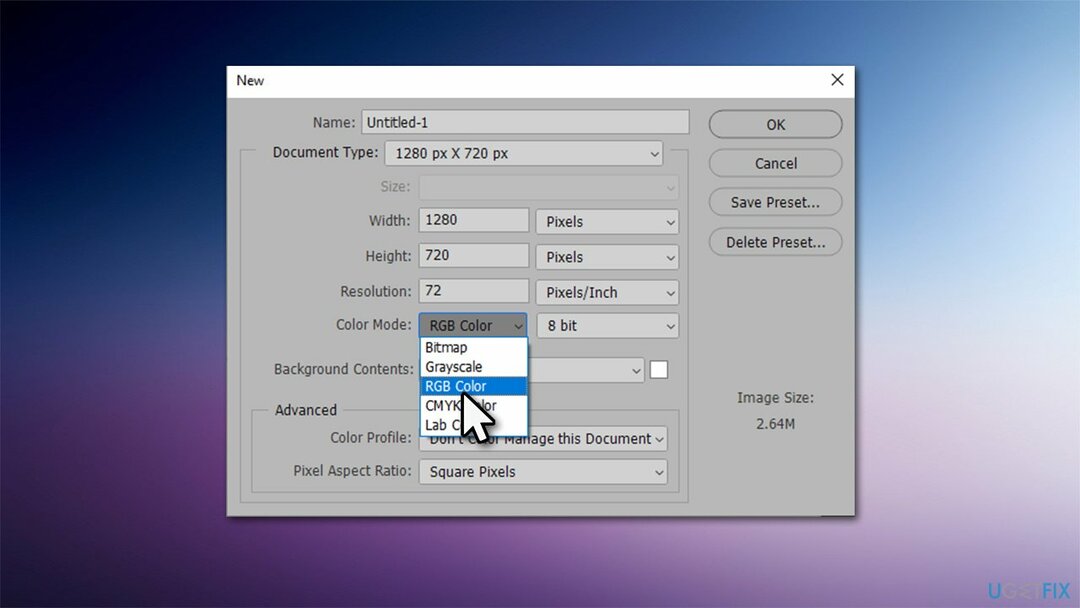
תקן את השגיאות שלך באופן אוטומטי
צוות ugetfix.com מנסה לעשות כמיטב יכולתו כדי לעזור למשתמשים למצוא את הפתרונות הטובים ביותר לביטול השגיאות שלהם. אם אינך רוצה להיאבק בטכניקות תיקון ידניות, אנא השתמש בתוכנה האוטומטית. כל המוצרים המומלצים נבדקו ואושרו על ידי אנשי המקצוע שלנו. הכלים שבהם אתה יכול להשתמש כדי לתקן את השגיאה שלך מפורטים להלן:
הַצָעָה
לעשות את זה עכשיו!
הורד תיקוןאושר
להבטיח
לעשות את זה עכשיו!
הורד תיקוןאושר
להבטיח
אם לא הצלחת לתקן את השגיאה שלך באמצעות Reimage, פנה לצוות התמיכה שלנו לקבלת עזרה. אנא, הודע לנו את כל הפרטים שאתה חושב שאנחנו צריכים לדעת על הבעיה שלך.
תהליך תיקון פטנט זה משתמש במסד נתונים של 25 מיליון רכיבים שיכולים להחליף כל קובץ פגום או חסר במחשב של המשתמש.
כדי לתקן מערכת פגומה, עליך לרכוש את הגרסה המורשית של תמונה מחדש כלי להסרת תוכנות זדוניות.

גישה פרטית לאינטרנט הוא VPN שיכול למנוע את ספק שירותי האינטרנט שלך, ה מֶמְשָׁלָה, וצדדים שלישיים לעקוב אחר המקוון שלך ולאפשר לך להישאר אנונימי לחלוטין. התוכנה מספקת שרתים ייעודיים לטורנטים ולסטרימינג, המבטיחים ביצועים מיטביים ולא מאטים אותך. אתה יכול גם לעקוף מגבלות גיאוגרפיות ולצפות בשירותים כגון Netflix, BBC, Disney+ ושירותי סטרימינג פופולריים אחרים ללא הגבלה, ללא קשר למקום שבו אתה נמצא.
התקפות תוכנות זדוניות, במיוחד תוכנות כופר, הן ללא ספק הסכנה הגדולה ביותר לתמונות, לסרטונים, לעבודה או לקבצי בית הספר שלך. מכיוון שפושעי סייבר משתמשים באלגוריתם הצפנה חזק כדי לנעול נתונים, לא ניתן עוד להשתמש בו עד שישולם כופר בביטקוין. במקום לשלם להאקרים, תחילה עליך לנסות להשתמש באלטרנטיבה התאוששות שיטות שיכולות לעזור לך לאחזר לפחות חלק מהנתונים האבודים. אחרת, אתה עלול גם לאבד את כספך, יחד עם הקבצים. אחד הכלים הטובים ביותר שיכולים לשחזר לפחות חלק מהקבצים המוצפנים - Data Recovery Pro.